发布时间:2022-12-12 14:00:56阅读:0次
1、我们在本站下载ce修改器汉化补丁绿色版后,打开安装的位置,如下图所示,找到languages命名的文件夹,然后进行下一步。

2、我们在解压安装包时会得到ch_cn命名的文件夹,这个文件夹里面就是软件的汉化补丁,我们直接复制ch_cn文件夹然后粘贴到第一步中的languages文件夹中。
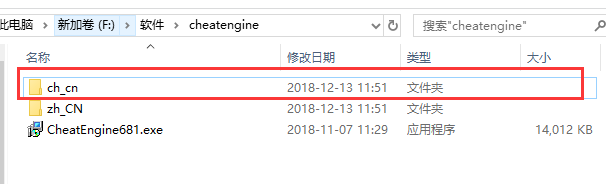
3、接下来我们在languages文件夹中找到language.ini文件,并且用记事本打开,然后将记事本中的最后一行改为Preferedlanguage=ch_cn,如下图所示,改完后我们保存记事本然后关闭。


4、接下来我们打开ce修改器就可以发现界面已经为中文版界面了。我们就可以使用他的的功能特色了。

关于本站 | 联系方式 | 发展历程 | 帮助 | 广告联系 | 网站地图